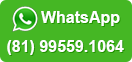-
Você está aqui:
- Mandou
- >
- Ajuda
- >
- Enviando mensagens pelo Mandou
Após você configurar pelo menos uma conta de envio, o Mandou já estará pronto para enviar suas mensagens de email!
Para começar, clique no botão "Enviar email":
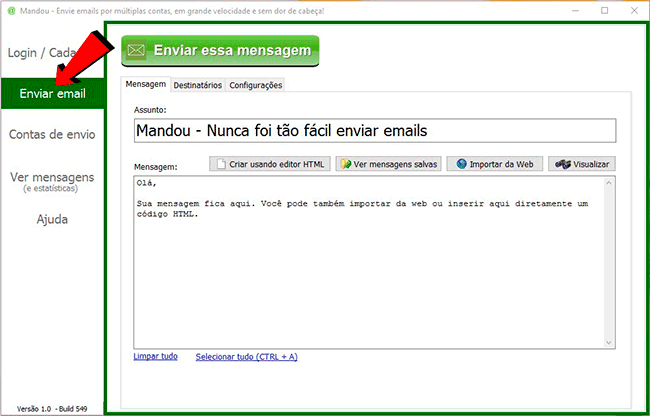
Na primeira aba (Mensagem) você define o assunto de sua mensagem e também o conteúdo dela. Você pode escrever a sua mensagem diretamente no campo "Mensagem", ou então usar e exclusivo editor HTML do Mandou, clicando no botão "Criar usando editor HTML":
![]()
O editor do Mandou foi otimizado para permitir que você crie mensagens visualmente agradáveis de forma simples. Nada impede, no entanto, que você faça sua própria mensagem em outro editor HTML ou mesmo use outros serviços de criação de mensagens de email.
Usar o editor HTML do Mandou, no entanto, traz a vantagem de já vir embutido no código os recursos necessários para computar estatásticas de leituras e cliques nos links da mensagem.
Após terminar de criar sua mensagem no editor HTML do Mandou, clique no botão "Exportar para o Mandou":
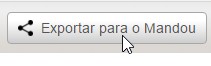
Em seguida, escolha se você quer obter o link de importação que computa estatásticas de cliques e leituras, ou o link que tem a mensagem pura, sem os códigos que computam as estatísticas:
OBS: Usar o link que computa as estatísticas, em alguns casos, pode aumentar um pouco a classificação de SPAM de suas mensagens enviadas. Normalmente compensa fazer isso, dado o alto valor gerencial de saber o resultado obtido com a mensagem enviada.
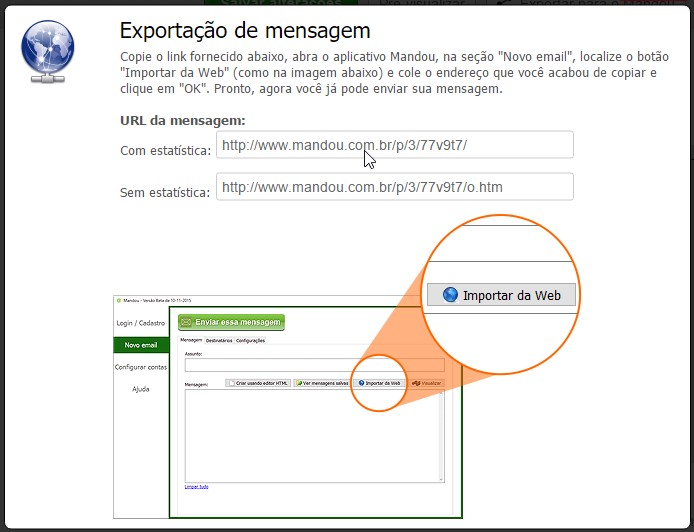
Selecione o link que você vai usar e copie ele (CTRL + C). Volte então para o software Mandou e clique no botão "Importar da web". Cole o link no campo que irá aparecer e a mensagem será então importada para o Mandou.
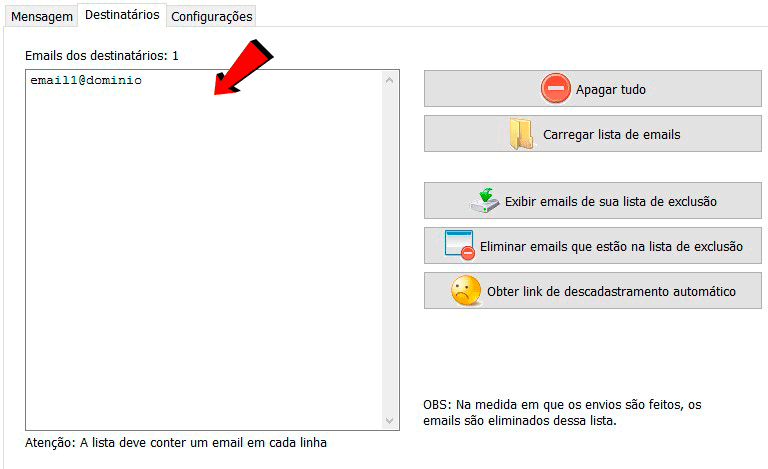
Na aba "Destinatários" você define os endereços de email que receber?o sua mensagem. Você pode digitar de um por um, colar, ou então clicar no botão "Carregar lista de emails" para importar de um arquivo.
OBS: Você deve inserir um email por linha.
Você terá na aba "Destinatários" algumas funções interessantes:
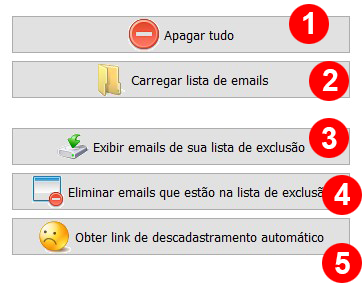
1- Apagar tudo
Apaga a lista de emails carregada
2- Carregar lista de emails
Importa emails de um arquivo texto
3- Exibir emails de sua lista de exclusão
Mostra os emails que foram inseridos automaticamente em sua lista de exclusão, gerenciada pelo Mandou
4- Eliminar emails que estão na lista de exclusão
Após você carregar a lista de emails que será processada, é recomendado clicar nesse botão para eliminar de sua lista os emails que se cadastraram em sua lista de exclusão, ou seja, que não querem mais receber suas mensagens
5- Obter link de descadastramento automático
Esse link consiste em um serviço incluso do Mandou, que permite aos seus destinatários se descadastrarem de sua lista de distribuição de forma automatizada e profissional. Isso poupa bastante o seu tempo, pois você não tem que fazer essa gestão de forma manual. Antes de enviar qualquer mensagem, basta clicar no botão "Eliminar emails..." (4) e todo mundo que não quer mais receber suas mensagens será removido da lista de emails que está prestes a ser processada
O Mandou oferece diversas configurações que alteram a maneira como as mensagens são enviadas, se adaptando as características das suas contas de email, e levando em conta sua estratégia de distribuição das mensagens:
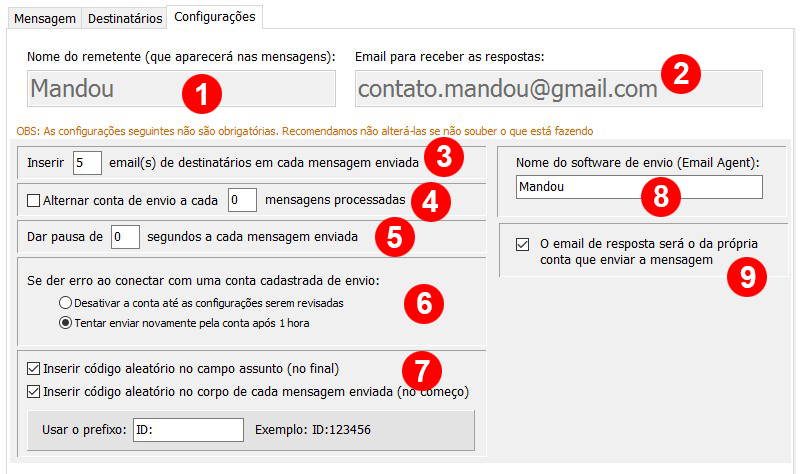
1- Nome de identificação do remetente
Aparece no cabeçalho da mensagem e identificará você perante os destinatários que a receberem
2- Email que receberá as respostas
Quando uma pessoa que receber sua mensagem clicar no botão "Responder", a mensagem será endereçada ao email que você definir nesse campo, independentemente da conta de envio que tiver sido usada para processar a mensagem
3- Quantidade de emails por mensagem
Define a quantidade de emails dos destinatários que será inserida em cada mensagem enviada. A maioria dos serviços de email suporta pelo menos 20 emails por mensagem. Usar mais de um email em cada mensagem aumenta a velocidade de processamento. Não vai ter influência, no entanto, se você estiver usando contas de envio que suportam 100 ou 200 emails por hora.
Valor recomendado: 5 emails por mensagem
4- Alternar conta de envio
Essa função tem relação com a sua estratégia de processamento. Pode ajudar a diminuir a classificação de SPAM de suas mensagens. Irá aumentar o intervalo de tempo em que cada conta de email será usada. Após processar uma certa quantidade de mensagens, o processamento pula para outra conta de envio mesmo que a anterior ainda tiver limite horário ou diário de processamento. OBS: A não ser que você saiba o que estê fazendo, não recomendamos o uso desse recurso.
5- Dar pausa a cada mensagem enviada
Mais uma configuração que tem relação com a estratégia particular de cada usuário(a). Se você não souber o que está fazendo ou não acreditar que isso pode trazer benefícios para o processamento de suas mensagens, use o valor zero (0).
6- Tratamento de erros
Por diversos motivos, a conexão com uma conta de envio pode falhar. Nesse caso, você pode escolher o que acontece: O Mandou pode tentar novamente enviar pela conta que falhou após uma hora, ou então pode desativar a conta durante o resto do processamento dessa mensagem, até que você edite a conta e revise suas configuraçães:
Valor recomendado: Tentar enviar novamente...
7- Uso de códigos aleatórios
O combate ao SPAM atualmente é tão agressivo, que mesmo mensagens legítimas podem ser bloqueadas simplesmente por estarem sendo enviadas para uma grande quantidade de contas de email de um determinado serviço.
O uso de códigos aleatórios no assunto e no corpo da mensagem pode inibir o bloqueio de sua mensagem por esse motivo, aumentando a eficiência de entrega das mensagens processadas.
8- Nome do software de envio
Essa informação não fica disponível para o destinatário, a não ser que ele peça para ver o cabeçalho completo da mensagem. Não há em tese uma aplicação prática na alteração do nome do software de envio, mas decidimos deixar isso ao crit?rio de cada usuário. Se não souber o que está fazendo, recomendamos não mudar essa configuração.
9- Email de resposta
Marcando esa opção, o email de resposta das mensagens enviadas será o próprio email que foi usado para processar a mensagem. Se você tiver 10 contas de envio por exemplo, o email de resposa das mensages será o da conta que processá-las e não o que você definir no campo "Email de resposta".
Essa configuração pode ter influência na classificação de SPAM de suas mensagens. Se você quiser ter uma maior eficiência na entrega das mensagens, recomendamos marcar essa opção. O uso de um único email de resposta é mais prático, mas é um dos principais elementos de classificação de SPAM usado por vários serviços de email.
Ufa! Finalmente chegamos ao fim. Após definir o assunto, o conteúdo da mensagem e sua lista de emails, clique então no botão "Enviar essa mensagem", e o processamento será iniciado!